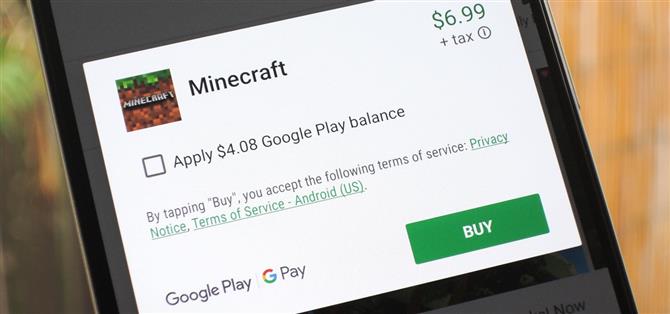De iTunes App Store maakt het gemakkelijk om een app of game voor iemand anders te kopen, en het is een geweldige manier om een iPhone-gebruiker een attent geschenk te sturen. De Google Play Store heeft niet zo’n functionaliteit, maar er zijn nog steeds een aantal manieren om hetzelfde doel te bereiken: een app aan een Android-gebruiker geven.
Niets is perfect ideaal, maar ik zal een paar verschillende methoden beschrijven waarmee je een app voor iemand anders kunt kopen. U kunt ze een Google Play-cadeaubon kopen, ze geld sturen via Gmail met Google Pay, of ze toevoegen aan uw Google Play Family-bibliotheek en de app vervolgens gewoon kopen via uw eigen account. Afhankelijk van voor wie u koopt, zal een van deze methoden voor u het beste werken.
Ga naar een sectie: methode gezinsbibliotheek | Google Pay-methode | Geschenkenkaart methode
Methode 1: voeg de app toe aan uw gezinsbibliotheek
De beste manier om een Android-app voor iemand anders te kopen, is door hem toe te voegen aan uw Google Play-gezinsbibliotheek. In wezen koopt u de app met uw eigen account, waarna de ontvanger de app kan downloaden alsof ze ervoor hebben betaald.
Er is echter een nadeel aan deze methode. U moet de ontvanger toevoegen aan uw Google Play-gezinsbibliotheek, wat ideaal is voor echte gezinnen, maar geen perfecte oplossing als u een app aan een vriend schenkt. Het grootste probleem is dat leden van uw Google Play Family toegang hebben tot uw betaalmethode, wat betekent dat zij in de toekomst apps en andere Google Play-items kunnen kopen met uw creditcard.
Maar als u dat goed vindt, begin dan met het openen van de Play Store-app op uw Android-telefoon. Open het navigatiemenu aan de zijkant (hamburgerpictogram links bovenaan), schuif omlaag en kies ‘Account’. Kies vervolgens ‘Gezin’ en tik vervolgens op ‘Aanmelden voor gezinsbibliotheek’. Als u op een computer werkt, kunt u dit doen op de website van Google.



Vanaf daar tikt u op ‘Aanmelden’ en drukt u vervolgens tweemaal op ‘Doorgaan’. U wordt nu gevraagd om een betaalmethode in te voeren voor uw Family-account, dus kies ‘Instellen’ en voer vervolgens uw creditcard- of bankpasnummer in. Houd er rekening mee dat andere mensen in uw Google Play-familie deze kaart kunnen gebruiken om aankopen te doen in de Play Store.



Nu krijg je de kans om je bestaande app- en game-aankopen toe te voegen aan de Gezinsbibliotheek – dit is niet de app die je ‘schenkt’, maar dat kun je later kopen. Maar als u wilt dat de ontvanger van het geschenk toegang heeft tot de apps die u in het verleden hebt gekocht, tikt u op ‘Doorgaan’, selecteert u vervolgens ‘Alle geschikte aankopen toevoegen’ en klikt u nogmaals op ‘Doorgaan’.


Op dit moment moet je de persoon waaraan je een app schenkt toevoegen aan je Google Play-familie. Kies ‘Doorgaan’ en tik vervolgens op de naam van de persoon in uw contactenlijst om deze te selecteren. Je kunt maximaal vijf mensen selecteren om aan je Google Play-familie toe te voegen, maar als je iedereen hebt geselecteerd, tik je op ‘Verzenden’.


Op dit moment ontvangt de persoon of personen die u aan uw Google Play Family heeft toegevoegd, een e-mail. Het enige dat ze moeten doen, is op ‘Uitnodiging accepteren’, vervolgens inloggen met hun Google-account en de aanwijzingen op de volgende pagina volgen.

Juist nu, je denkt misschien dat dit meer moeite is dan het waard is – maar dingen zullen nu een stuk eenvoudiger worden en vooruitgaan. Als je vanaf nu een app of game wilt cadeau geven aan iemand in je Google Play Family, hoef je de app alleen op je eigen apparaat te kopen. Als je ze wilt verrassen, tik je op de knop Delen op de Play Store-pagina van de app en stuur je ze een link. Op hun einde kunnen ze de app installeren alsof ze er zelf al voor hebben betaald!

Er zijn een paar kanttekeningen hier. Ten eerste worden in-app-aankopen niet overgedragen naar de Google Play-gezinsbibliotheek. Ten tweede komen niet alle apps in aanmerking voor de gezinsbibliotheek, hoewel de overgrote meerderheid dat wel is. Om te controleren of de ontvanger in staat is om een app te installeren die je voor hem wilt kopen, open je de Play Store-pagina en tik je op ‘Meer lezen’ onder de beschrijving. Blader naar beneden en zoek naar ‘Geschikt voor gezinsbibliotheek’. Als u dit ziet, kunt u de app kopen en weten dat de ontvanger deze gratis op hun apparaat kan downloaden.


Het mooie aan Google Play Family Library is dat het werkt voor meer dan alleen apps en games. Films, boeken, muziek, YouTube Premium- en YouTube TV-abonnementen en andere niet-hardware-aankopen van Google Play komen in aanmerking, zodat u bijna al uw digitale aankopen kunt delen!
Methode 2: Google-betaalgeld verzenden via Gmail
Een eenvoudiger eenmalige manier om iemand een app te kopen, is door hem gewoon het geld te geven om het te kopen. Het heeft niet echt de verrassingsfactor of het gevoel van een geschenk dat kopen via de gezinsbibliotheek zou doen, maar het heeft niet de nadelen van niet-geschikte apps en gedeelde betalingsinformatie. Deze oplossing zou het beste zijn als u een app wilt kopen voor een vriend, neef of neef in plaats van een direct familielid.
Aangezien elke Play Store-gebruiker een Gmail-adres heeft en de Play Store Google Pay als betaalmiddel accepteert, is de eenvoudigste manier om wat contant geld voor een app te verzenden, het als bijlage bij een Gmail-bericht te voegen. Hiertoe stelt u een e-mail op naar het Google-account dat zij op hun telefoon gebruiken en drukt u vervolgens op de knop Bevestigen. Selecteer ‘Geld verzenden’ vanaf hier en voer uw betalingsinformatie in wanneer hierom wordt gevraagd als u dit nog niet heeft gedaan.

Voer nu gewoon de hoeveelheid geld in die de app kost, voeg vervolgens een memo toe en tik op ‘Gereed’. Verstuur vanaf daar de e-mail.


Aan hun kant krijgen ze een e-mail dat ze geld hebben ontvangen. De overdracht is automatisch, dus ze hoeven deze e-mail niet eens te lezen, maar ze kunnen op ‘Bekijk transactie’ tikken om meer informatie te bekijken over het geld dat u hebt verzonden.


Wanneer ze de app willen kopen, moeten ze hun betaalmethode wijzigen in Google Pay. Laat ze op de Play Store-pagina van de app tikken op ‘Installeren’ zoals ze dat normaal zouden doen, maar tik dan op de naam van de app in de pop-up om het menu met betalingsopties uit te vouwen. Vervolgens kunnen ze “Betalingsmethoden” selecteren en “Google Pay Balance” kiezen om de transactie te voltooien.



Methode 3: Koop een Google Play-cadeaubon
Als geen van de bovenstaande methoden voor u werkt, is de beste oplossing om ze een Google Play-cadeaubon te kopen. Er zijn duizenden winkels die fysieke Google Play-cadeaubonnen verkopen en u kunt er zelfs één online kopen en deze zal op precies dezelfde manier werken. Het minimum is echter $ 25, dus je kunt niet zomaar een enkele app financieren tenzij het een erg dure app is.
Als u een online cadeaubon koopt, hoeft u alleen maar hun Gmail-adres in te voeren bij de aankoop en zij ontvangen een code op dat adres. Als je een fysieke kaart koopt, moeten ze het geschilderde gebied op de achterkant krassen om de code te onthullen. Hoe dan ook, zodra de ontvanger de code heeft, moeten ze hun Play Store-app openen, naar het navigatiemenu aan de zijkant gaan (hamburgerpictogram in de linkerbovenhoek), vervolgens ‘Inwisselen’ selecteren en de code invoeren.


Net als bij methode 2 moeten ze hun betaalmethode wijzigen als ze de app gaan kopen. Laat ze op ‘Installeren’ tikken op de Play Store-pagina van de betaalde app en tik vervolgens op de naam van de app op de aankoopprompt. Daar kunnen ze ‘Betaalmethoden’ kiezen en vervolgens ‘Google Play-saldo’ selecteren om de transactie te voltooien.